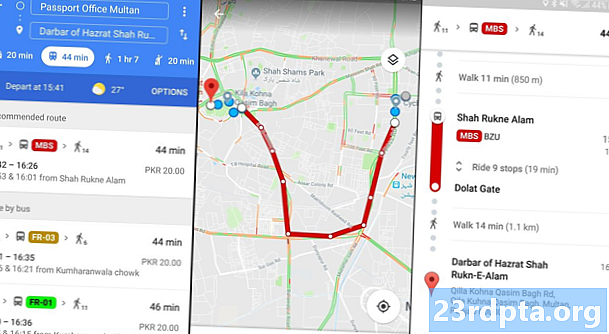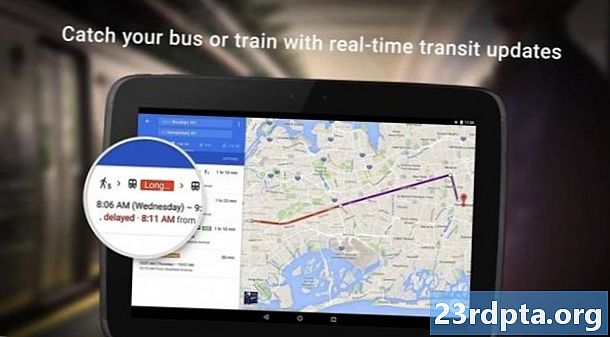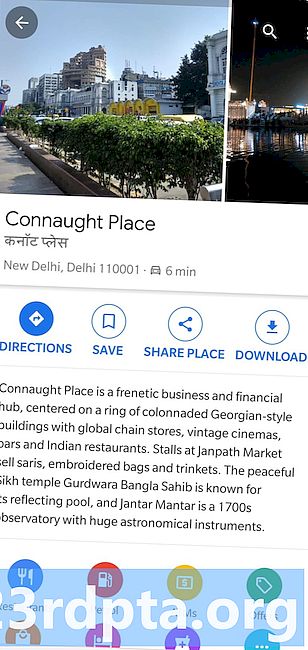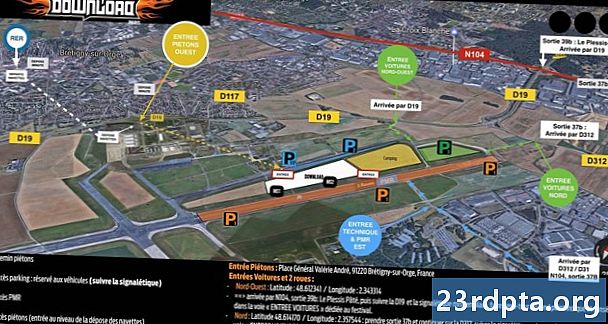
Indhold
- Sådan downloades billeder fra Instagram - Android
- Sådan downloades billeder fra Instagram - PC
- Alternativ: Bogmærke billeder på Instagram

Der er ingen oprindelig mulighed for at downloade billeder fra Instagram, så du bliver nødt til at bruge tredjepartssoftware for at få jobbet gjort. Du finder to metoder til Android og PC nedenfor.
Den første er fantastisk til afslappede brugere, da det giver dig mulighed for at downloade billeder fra Instagram én efter én uden at skulle installere software på din enhed. Den anden metode kræver en Android / Windows-app og er et bedre valg, hvis du planlægger at downloade masser af billeder.
Sådan downloades billeder fra Instagram - Android
Metode én: DownloadGram
Find det Instagram-billede, du vil downloade på din Android-enhed, tryk på ikonet over billedet (tre lodrette prikker), og vælg "Copy Link". Det næste trin er at besøge DownloadGrams websted, indsætte linket i tekstboksen (tryk og tryk let på "Indsæt") og tryk på "Download" efterfulgt af "Download billede". Når download er afsluttet, vises billedet i dit galleri.
Trin-for-trin-vejledning:
- Start Instagram på din enhed, og find det billede, du vil hente.
- Tryk på ikonet over billedet (tre lodrette prikker).
- Vælg indstillingen "Kopier link".
- Besøg DownloadGrams websted på www.downloadgram.com.
- Indsæt linket i tekstfeltet (tryk længe og tryk på “Indsæt”).
- Tryk på "Download", efterfulgt af "Download billede."
Metode to: FastSave til Instagram
Besøg Google Play Store og download den gratis FastSave til Instagram-app. Det næste trin er at starte appen, skifte til funktionen "FastSave Service" og vælge "Open Instagram". Tryk så bare på ikonet over det billede, du vil downloade (tre lodrette prikker), vælg "Kopier link", og appen henter billedet automatisk. Du kan se alle dine downloads i appen ved at vælge "Mine downloads" eller i telefonens galleri.
FastSave til Instagram tillader måske ikke, at du downloader flere billeder på én gang, men det fungerer meget hurtigere end den første metode. Hvis du planlægger at downloade en masse billeder fra det sociale netværk, er dette den mulighed, du skal gå med.
Trinvis vejledning:
- Download FastSave til Instagram fra Play Store (det er gratis).
- Start appen, tænd for funktionen "FastSave Service", og tryk på "Åbn Instagram."
- Tryk på ikonet over det billede, du vil hente (tre lodrette prikker).
- Vælg indstillingen "Kopier link" for at downloade billedet til din enhed.
- Se downloadede billeder i dit galleri eller i FastSave til Instagram-appen.
Sådan downloades billeder fra Instagram - PC
Metode én: DownloadGram

Hjemmesiden, der bruges til at downloade billeder fra Instagram til en Android-enhed, kan også bruges til din pc. Processen er lige så enkel: Find det billede, du vil downloade, klik på “…” ikonet (tre vandrette prikker), der viser et par muligheder, og vælg “Gå til post”. Når det er gjort, skal du kopiere sidens URL og indsætte den i tekstboksen på DownloadGrams websted. Det eneste, der er tilbage at gøre, er at klikke på "Download" efterfulgt af "Download billede" og vente på, at din pc udfører sin magi.
Trinvis vejledning:
- Besøg Instagram's websted og find det billede, du vil downloade.
- Klik på ikonet “…” (tre vandrette prikker), der viser et par muligheder.
- Vælg indstillingen "Gå til indlæg", og kopier derefter sidens URL.
- Besøg DownloadGrams websted på www.downloadgram.com.
- Indsæt linket i tekstfeltet.
- Tryk på "Download", efterfulgt af "Download billede."
Metode to: Save-o-gram

Save-o-gram er vejen, hvis du vil downloade flere billeder fra Instagram på samme tid. For at komme i gang skal du downloade softwaren fra det officielle websted og åbne den, når den er klar. Indtast derefter et brugernavn, hashtag eller et link i tekstfeltet ovenfor, vælg de billeder, du vil hente, og klik på "Download valgte fotos" eller "Download som ZIP-fil". Du kan også vælge alle billeder på én gang for at spare tid eller udskrive dem.
Du kan dog kun bruge softwaren gratis i syv dage. Derefter bliver du nødt til at skabe et engangsgebyr på $ 9, hvilket er en god aftale for dem, der regelmæssigt downloader billeder fra Instagram.
Trinvis vejledning:
- Download Save-o-gram på www.save-o-gram.com, og åbn det, når det er installeret.
- Indtast et brugernavn, hashtag eller link i tekstboksen øverst for at se Instagram-billeder.
- Vælg de billeder, du vil downloade.
- Klik på "Download valgte fotos" eller "Download som ZIP-fil."
Alternativ: Bogmærke billeder på Instagram
Hvis alt hvad du vil gøre er at gemme billeder for at se dem senere, behøver du ikke at downloade dem til din enhed - du kan bare bogmærke dem, du kan lide.
Sådan gør du det på din Android-enhed. Find et billede, du vil gemme, og tryk på bogmærke-knappen under det. Det er det! For at se alle de billeder, du har gemt, skal du gå ind i din profil, trykke på menuikonet i øverste højre hjørne og vælge "Gemt" -indstillingen. Processen er mere eller mindre identisk på pc.
Trinvis vejledning:
- Start Instagram på din enhed, og find det billede, du vil hente.
- Tryk på bogmærke-knappen under billedet for at gemme det.
- For at se alle de gemte billeder skal du gå ind i din profil, trykke på menuikonet i øverste højre hjørne og vælge "Gemt" -indstillingen.
Der har du det - dette er de bedste metoder, du kan bruge til at downloade billeder fra Instagram, selvom der er et par andre tilgængelige. Hvilken er din favorit?